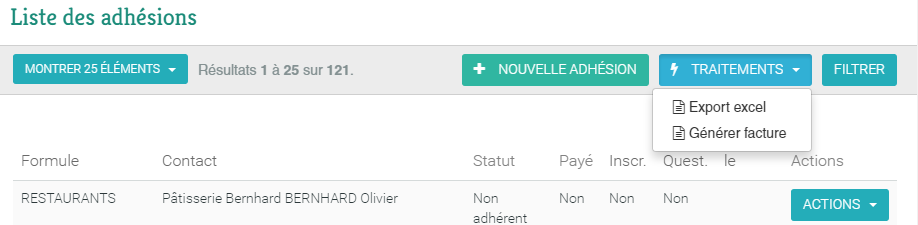Les factures
Avant d’éditer une facture, il faut avoir préalablement créer les lignes d’adhésions qui la composent. Celles-ci deviendront les lignes de la facture.
Création de factures à l’unité
Voir page Gestion des adhésions
Sur la facture
Les éléments indiqués lors de la création de la facture, tels les taux de TVA, les échéances de paiements, sont répercutés sur la facture.
Le sujet de la facture ainsi qu’une adresse spécifique à cette facture peuvent être renseignés dans la partie Gestion des Adhésions
Si la somme totale a été payée, les différents paiements effectués sont affichés et correspondent au montant total.
Dans le cas contraire, un message « montant restant à payer » est affiché, avec l’échéance de paiement si elle a été renseignée dans la partie de Gestion des adhésions.
Envoi de factures par e-mail
Pour envoyer une ou plusieurs factures, créez tout d’abord vos factures.
Allez dans l’onglet Factures de RésoPRO et via la barre de filtres : choisissez « Envoyé : NON » et « Période : celle de l’année en cours ».
Une liste de factures non envoyées de cette année est alors affichée à l’écran.
- Cliquez sur le bouton Exporter puis Envoi de Factures.
- Sélectionnez le modèle d’Email créé au préalable pour l’envoi de factures ou saisissez votre e-mail directement dans la zone prévue.
- Cliquez sur Envoyer.
- Les factures seront automatiquement envoyées par e-mail et leur statut passera à Envoyé : OUI.
D’autres filtres peuvent être appliqués. Les actions d’envoi de facture se produiront sur toutes les factures correspondant à votre filtre.
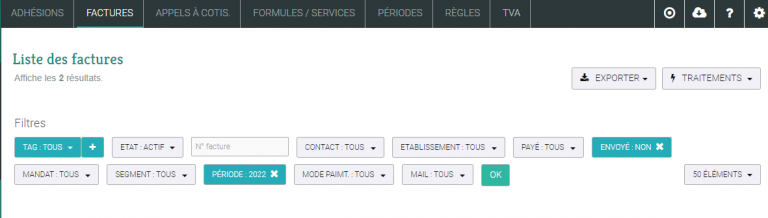
Envoi de factures par courrier
Pour envoyer une ou plusieurs factures, créez tout d’abord vos factures.
Allez dans l’onglet Factures de RésoPRO et via la barre de filtres : choisissez « Envoyé : NON » et « Période : celle de l’année en cours ».
Une liste de factures non envoyées de cette année est alors affichée à l’écran.
- Cliquez sur le bouton Exporter puis Télécharger les factures.
- Un fichier contenant toutes les factures sera téléchargé.
- Cliquez sur le bouton Traitement
- Cliquez sur le bouton Mettre en envoyé et leur statut passera à Envoyé : OUI.
D’autres filtres peuvent être appliqués. Les actions d’envoi de facture se produiront sur toutes les factures correspondant à votre filtre.
Création de facture en masse
Il est possible de créer plusieurs factures automatiquement. Pour ce faire, allez dans le menu « adhésions » puis filtrez la liste avec le moteur de recherche multicritère pour sélectionner les lignes d’adhésions que vous souhaitez facturer (à minima, statut = adhérent et période = période à facturer)
Ensuite, cliquez sur le bouton « Traitements » et choisissez « Générer les factures ». Un écran de confirmation vous invite à indiquer l’échéance de paiement pour les factures générées et à valider l’opération.